word 解除追蹤修訂 停止追蹤修訂
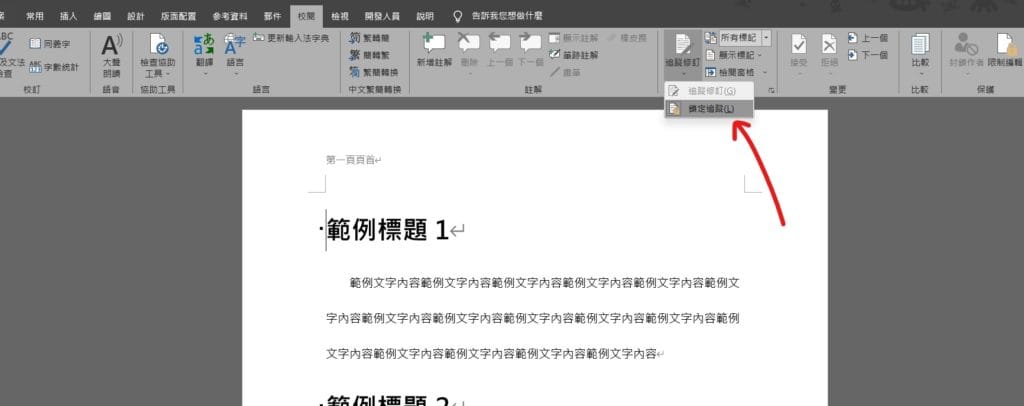
Step 1 在功能列「校閱」中追蹤選擇「追蹤修訂」內的「鎖定追蹤」
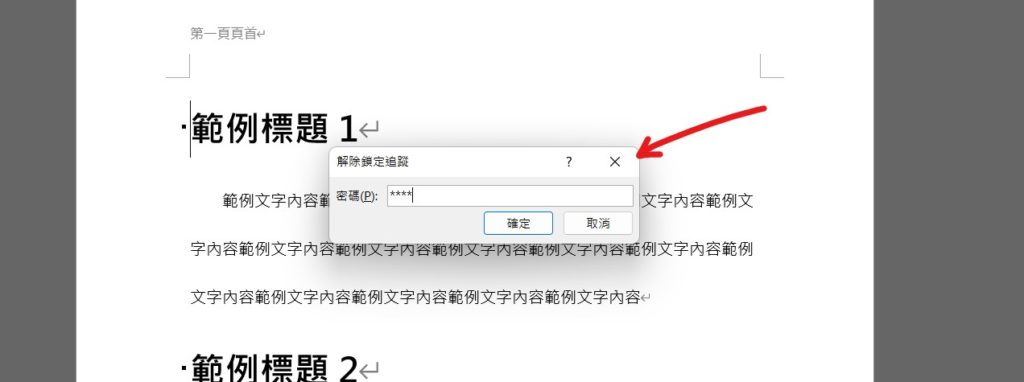
Step 2 輸入解除鎖定追蹤的密碼
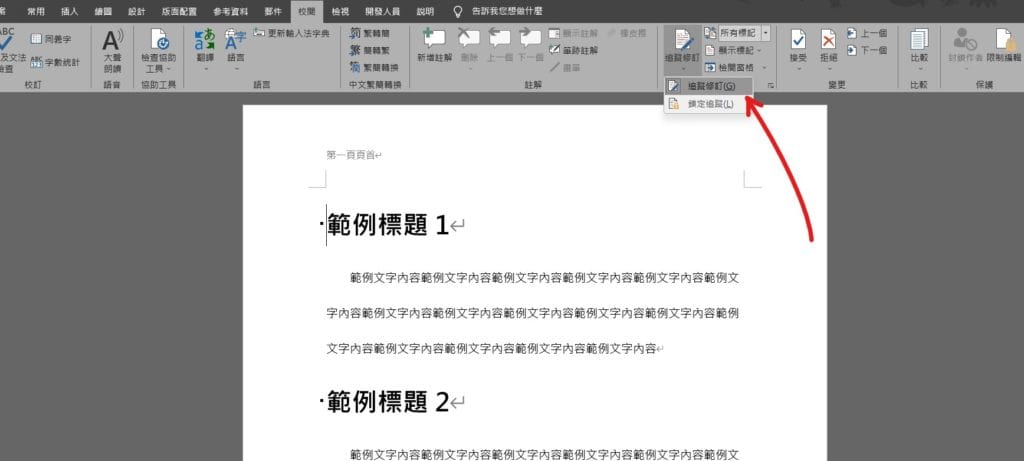
Step 3 在功能列「校閱」中追蹤選擇「追蹤修訂」內的「追蹤修訂」即可取消,如果作者並無鎖定追蹤,即可省略前兩步驟,直接點選「追蹤修訂」取消
【教學】Word 如何解除追蹤修訂?3個步驟馬上搞定!
A blog of my life

word 解除追蹤修訂 停止追蹤修訂
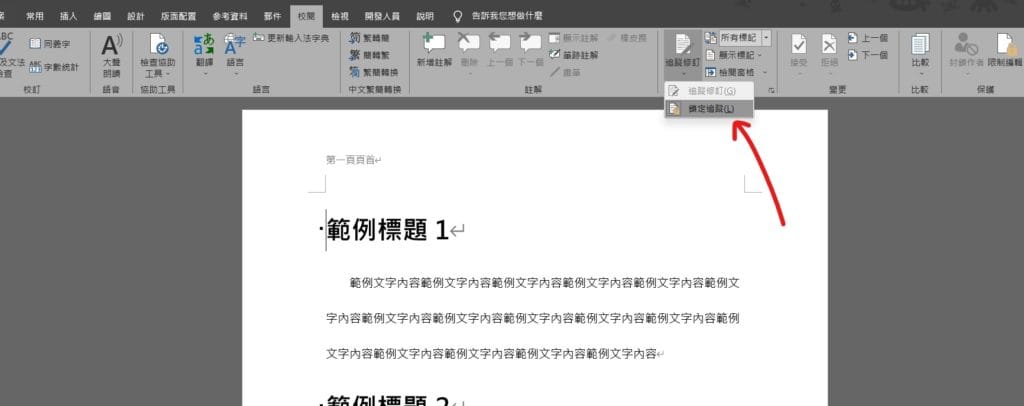
Step 1 在功能列「校閱」中追蹤選擇「追蹤修訂」內的「鎖定追蹤」
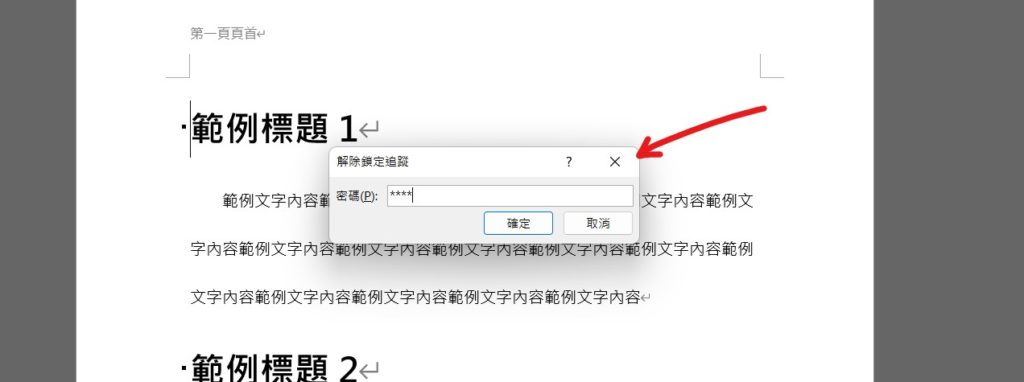
Step 2 輸入解除鎖定追蹤的密碼
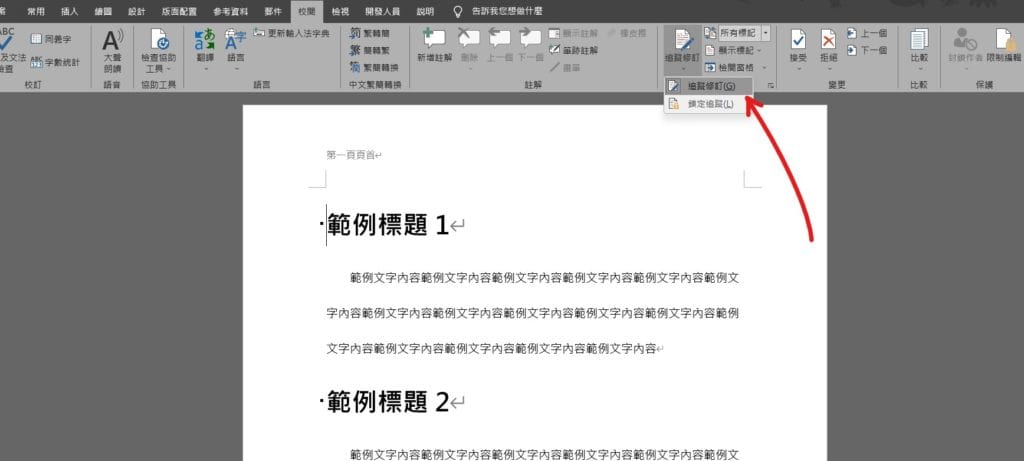
Step 3 在功能列「校閱」中追蹤選擇「追蹤修訂」內的「追蹤修訂」即可取消,如果作者並無鎖定追蹤,即可省略前兩步驟,直接點選「追蹤修訂」取消
3 thoughts on “【教學】Word 如何解除追蹤修訂?3個步驟馬上搞定!”